|
ˆب‰؛پA‚·‚ׂؤ‚جچى‹ئ‚حژ©Œبگس”C‚إپB
ƒtƒ@ƒCƒ‹‚حپuBlender2.8پvگê—p‚إ‚·پB
چى‹ئ‘O‚ة•K‚¸ƒIƒٹƒWƒiƒ‹ƒtƒ@ƒCƒ‹‚جƒoƒbƒNƒAƒbƒv‚ً–Y‚ꂸ‚ةپI
‚±‚ج‹Lژ–‚ح—\چگ‚ب‚چيڈœ‚·‚é‰آ”\گ«‚ھ‚ ‚è‚ـ‚·پB
Blender‚ً‹N“®‚µپAپu•زڈWپvپ¨پuƒvƒٹƒtƒ@ƒŒƒ“ƒXپv‚جڈ‡‚ةƒNƒٹƒbƒN
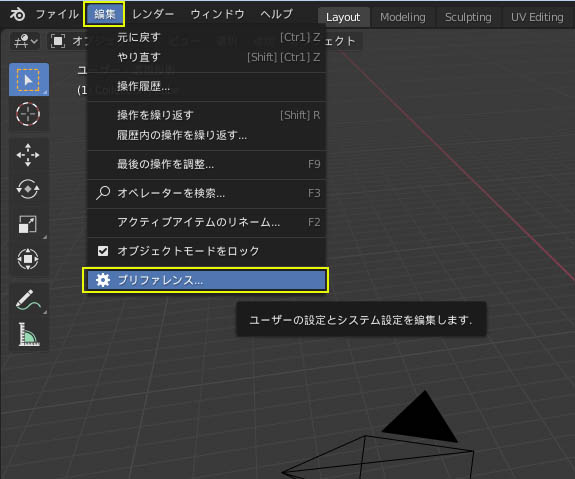
پuArchipackپv‚ھ•غ‘¶‚³‚ê‚ؤ‚¢‚éƒtƒHƒ‹ƒ_پ[‚جڈêڈٹ‚ًٹm”F‚·‚éپB
پiBlender‚جƒCƒ“ƒXƒgپ[ƒ‹ڈَ‹µ‚ة‚و‚èŒآگlŒآگl‚إˆظ‚ب‚éپj
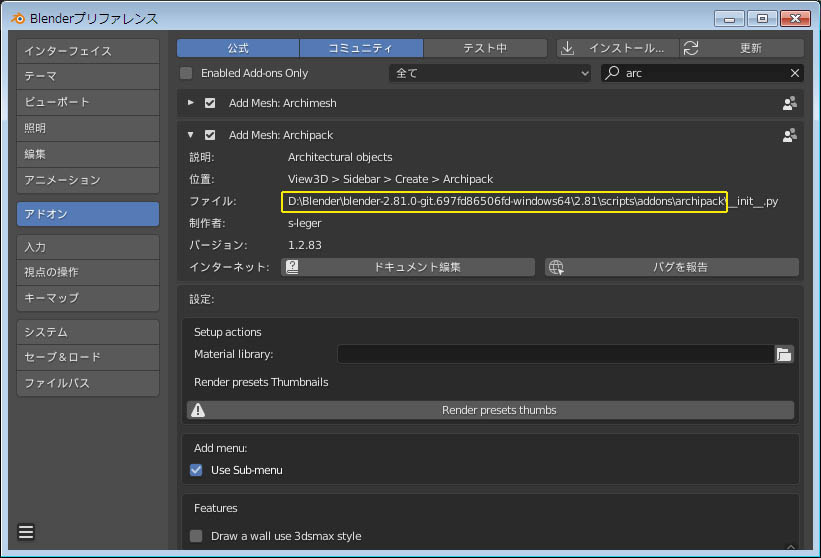
ƒ_ƒEƒ“ƒچپ[ƒh‚µ‚½پuzipپvƒtƒ@ƒCƒ‹‚ً‰ً“€‚·‚éپB
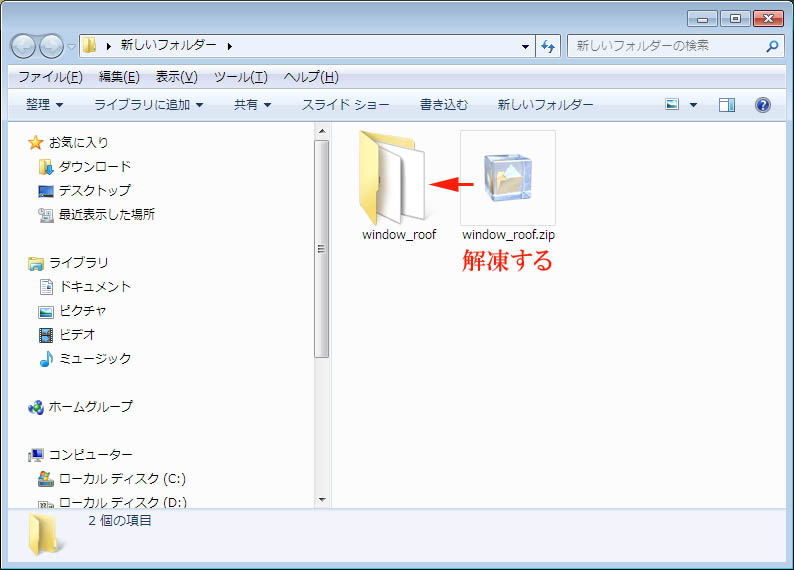
‰ً“€‚µ‚½ƒtƒHƒ‹ƒ_‚ج’†‚ة2‚آ‚جƒtƒ@ƒCƒ‹‚ھ“WٹJ‚·‚éپB
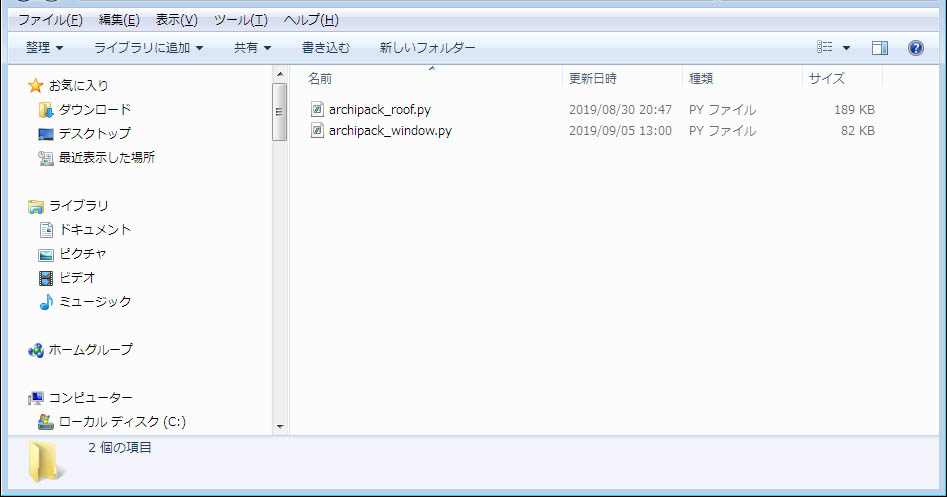
“WٹJ‚µ‚½2‚آ‚جƒtƒ@ƒCƒ‹‚ًپuArchipackپv‚جƒtƒHƒ‹ƒ_‚ض•غ‘¶‚·‚éپB
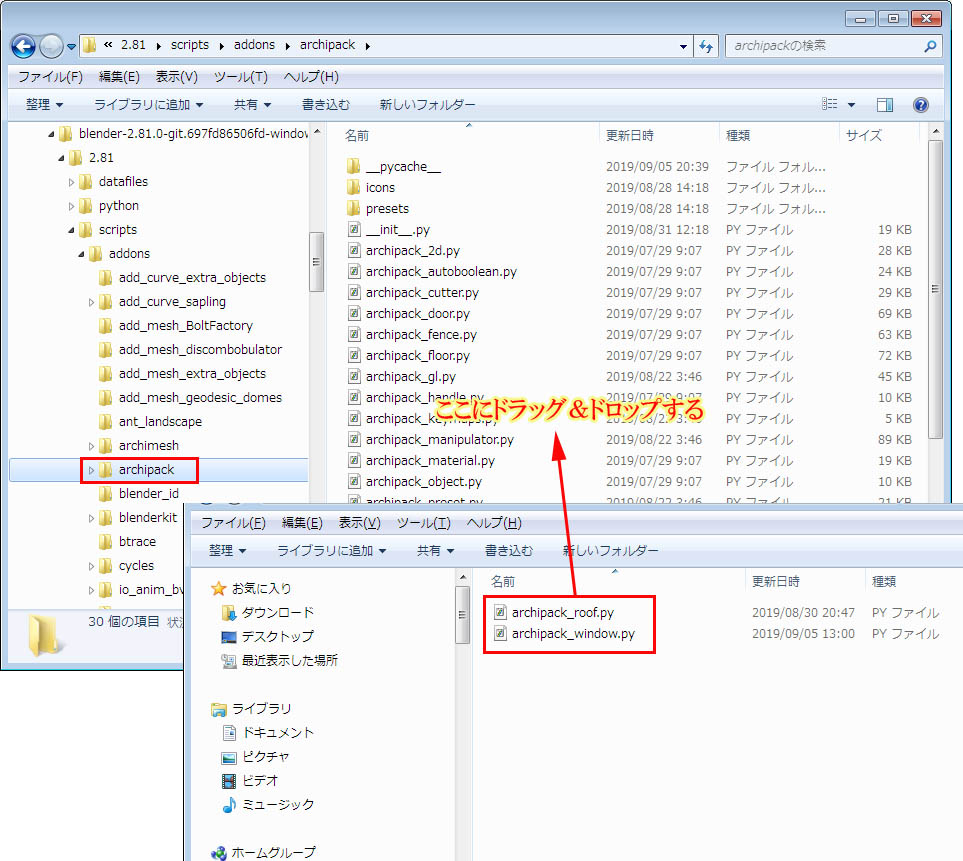
پ¦ژ©“®‚إ–|–َ‚³‚ê‚éچ€–ع‚جˆê•”پiچ‚‚³پA•‚ب‚اپj‚ح‚»‚ج‚ـ‚ـ‚ة‚µ‚ؤ‚ ‚è‚ـ‚·پB
‚·‚ׂؤ‚ً–|–َ‚µ‚ؤ‚¢‚é–َ‚إ‚ح‚ ‚è‚ـ‚¹‚ٌپB
‚¤‚ـ‚‚¢‚¯‚خ‰©کg‚إˆح‚ء‚½چ€–ع‚ج‚و‚¤‚ة“ْ–{Œê‰»‚³‚ê‚ؤ‚¢‚éƒnƒYپH‚إ‚·پB
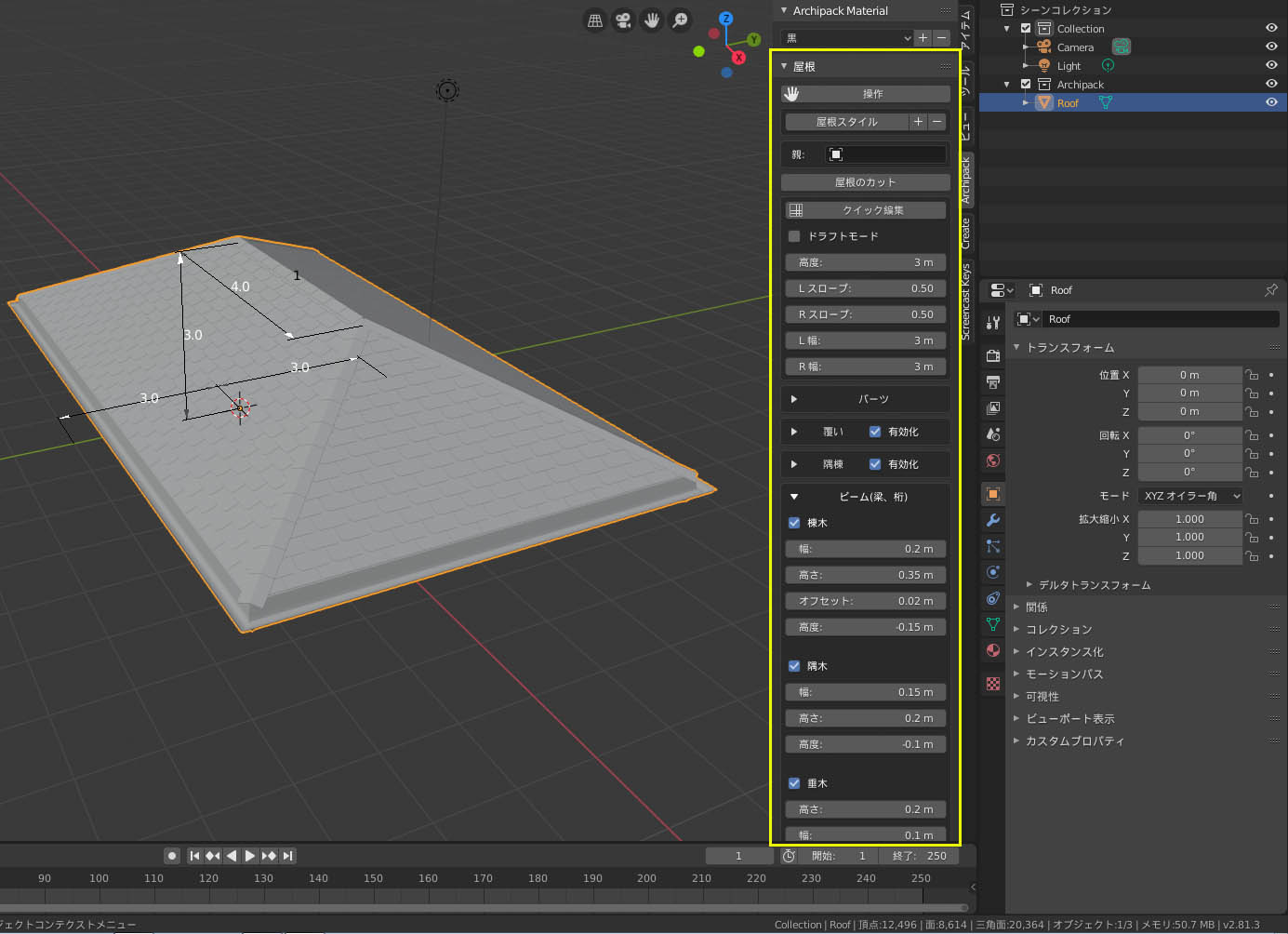
 “Y•tƒtƒ@ƒCƒ‹
|